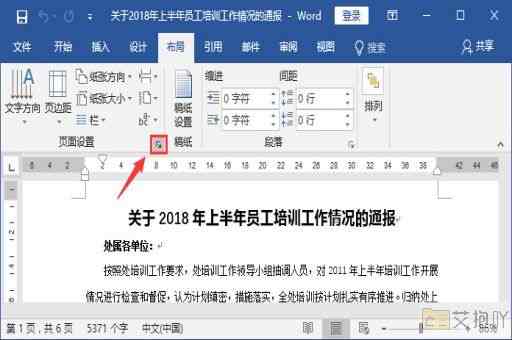word怎么把半角符号换成全角符号
microsoft word是全球最广泛使用的文字处理软件之一,其强大的功能和易用性使其成为许多人的首选。在使用word时,有时我们需要将文本中的半角符号(如英文标点)转换为全角符号(如中文标点),以满足特定的排版需求。下面是一篇关于如何在word中将半角符号换成全角符号的详细介绍。
让我们了解一下什么是半角符号和全角符号。在计算机中,每个字符都有一个对应的编码,这个编码决定了字符的形状和大小。对于英文字符和一些符号(如逗号、句号等),它们通常被表示为半角符号,占用的空间较小;而中文字符和一些全角符号(如中文逗号、句号等),则占用的空间较大。
在word中,我们可以使用以下方法将半角符号转换为全角符号:
1. 使用快捷键:在大多数键盘上,你可以通过按下shift + 空格键来快速切换当前输入法的全角/半角状态。当切换到全角状态后,你就可以输入全角符号了。
2. 使用“更改大小写”功能:打开你的word文档,选中需要转换的半角符号,然后点击菜单栏中的“开始”->“字体”->“更改大小写”。在弹出的对话框中,选择“全角”选项,然后点击“确定”按钮即可。

3. 使用查找和替换功能:如果你的文档中有很多需要转换的半角符号,那么可以使用查找和替换功能来进行批量转换。点击菜单栏中的“开始”->“编辑”->“替换”,在“查找内容”框中输入半角符号,在“替换为”框中输入对应的全角符号,然后点击“全部替换”按钮即可。
需要注意的是,以上方法可能会对文档中的其他字符产生影响,因此在操作前最好先备份一下你的文档。不同的操作系统和输入法可能会影响到这些方法的效果,如果遇到问题,可以尝试更换其他的输入法或者查阅相关的帮助文档。
虽然在word中将半角符号转换为全角符号看似是一个小问题,但掌握正确的操作方法可以帮助我们提高工作效率,节省大量的时间。希望这篇介绍能够对你有所帮助。


 上一篇
上一篇